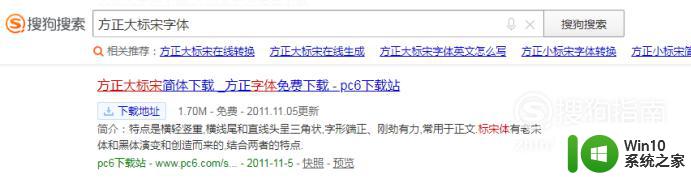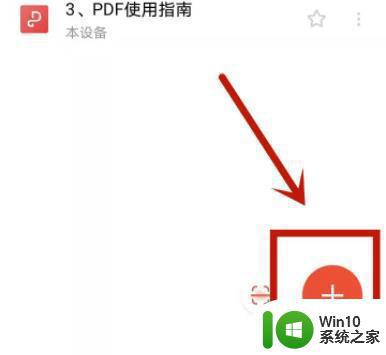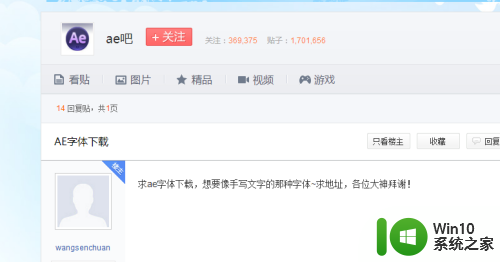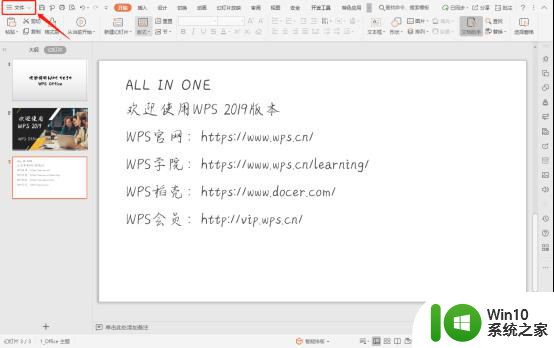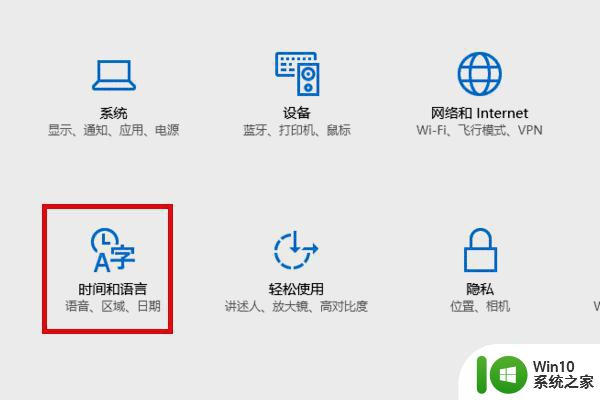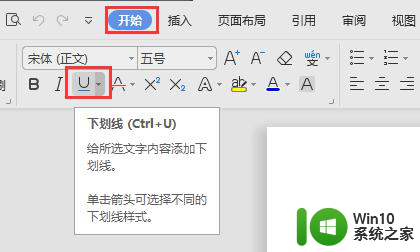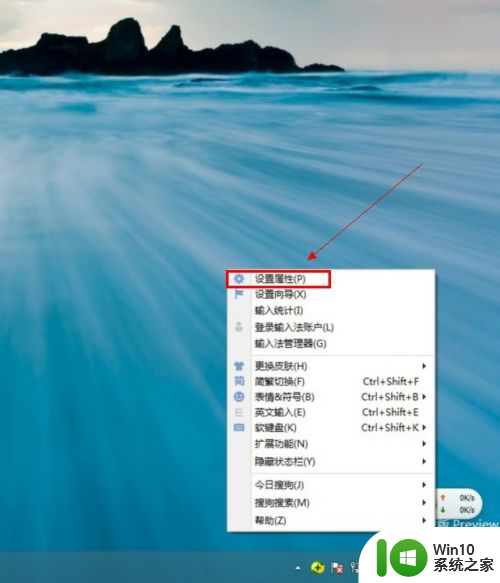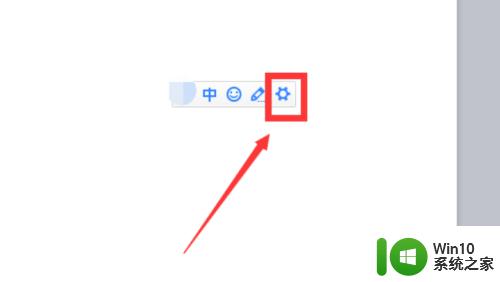windows导入字体的方法 如何在windows导入和安装字体
有些用户想要更换windows中的字体,但是在下载了新字体之后不知道该如何导入字体,今天小编就给大家带来windows导入字体的方法,如果你刚好遇到这个问题,跟着小编一起来操作吧。
解决方法:
1.启动windows导入字体 10操作系统,如图所示。点击任务栏搜索框,开始使用Cortana(小娜)智能语音助理。
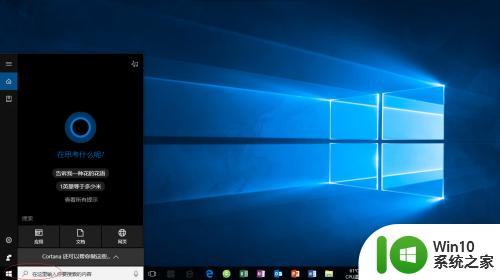
2.如图所示,搜索框输入"控制面板"。Cortana(小娜)显示搜索结果,点击"最佳匹配→控制面板"项。
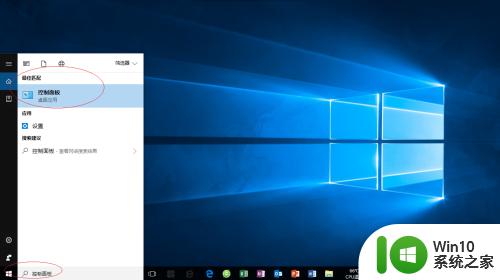
3.唤出"控制面板"程序窗口,如图所示。点击"查看方式"右侧向下箭头,弹出下拉列表选择"大图标"项。
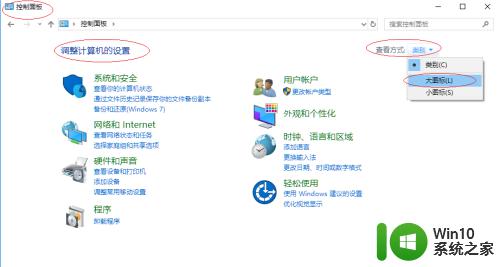
4.如图所示,显示控制面板所有项目。点击"字体"图标,用于添加、更改和管理计算机上的字体。
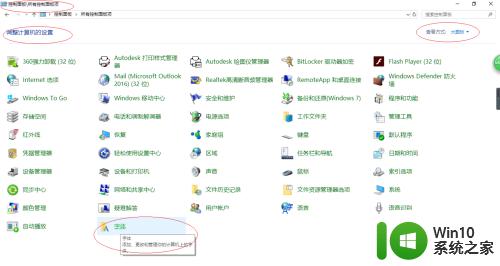
5.弹出"字体"对话框,如图所示。点击"更改视图"图标右侧向下箭头,弹出下拉列表选择"详细信息"项。
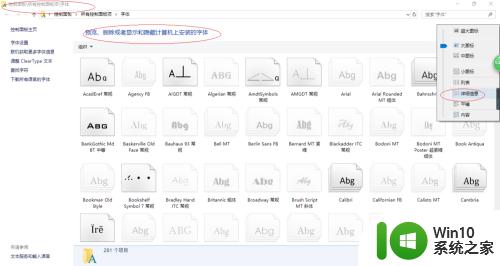
6.如图所示,启动"文件资源管理器"。展开左侧树形目录结构,拖动"此电脑→下载→全新硬笔行书简.ttf"字库文件至"字体"对话框。
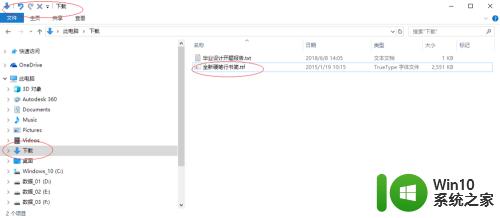
7.完成给电脑导入和安装新字体的操作,如图所示。本例到此结束,希望对大家能有所帮助。
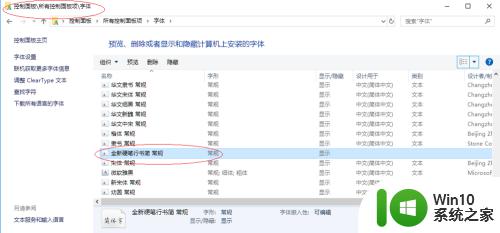
以上就是windows导入字体的方法的全部内容,还有不清楚的用户就可以参考一下小编的步骤进行操作,希望能够对大家有所帮助。